3DMAX渲染背景颜色是黑的调节颜色的详细步骤
3dmax渲染背景颜色是黑的,你知道3DMAX如何修改渲染背景颜色吗?本文小编将来和大家分享3DMAX渲染背景颜色是黑的调节颜色的详细步骤,有需要的小伙伴们快和小编一起来看看3dmax渲染背景颜色怎么调节颜色吧!
3DMAX渲染背景颜色是黑的调节颜色的详细步骤:
步骤一、打开3dmax软件,随便拉出一个长方体,点击渲染产品。
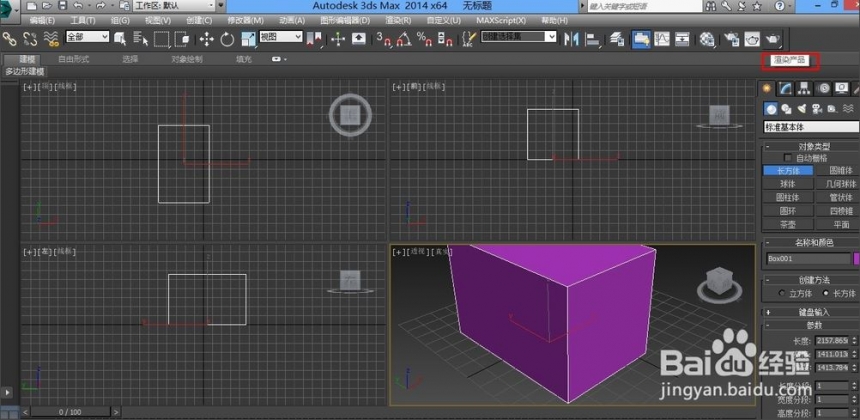
步骤二、可以看到3DMAX渲染背景颜色是黑的,这个是默认的颜色。下面我将为大家示范调节渲染背景颜色的方法。
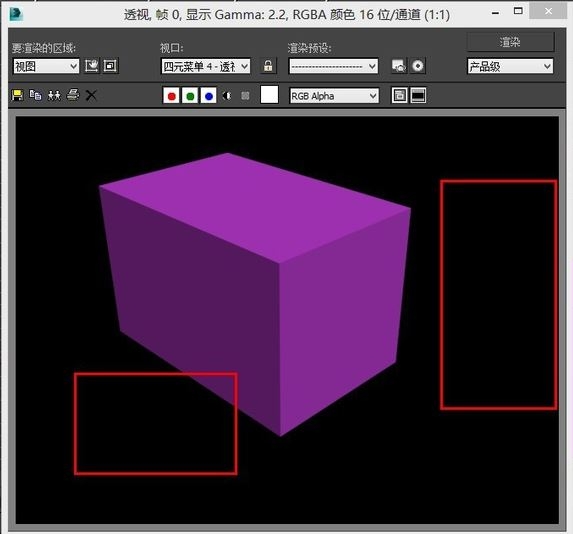
步骤三、找到渲染下面的环境,或者直接按快捷键8,进入3dmax软件环境和效果修改界面,可以看到默认的渲染背景颜色是黑的。
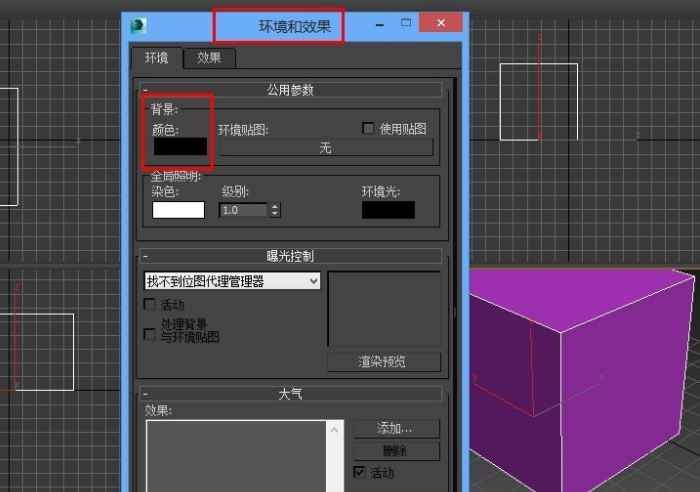
步骤四、点击颜色,在3dmax软件的颜色选择器中选择需要调节颜色,3DMAX渲染背景颜色选好之后点击确定。

步骤五、再次渲染一下,可以看到渲染背景颜色就变成了调节的颜色了。3DMAX渲染背景颜色是黑的调节颜色完成。
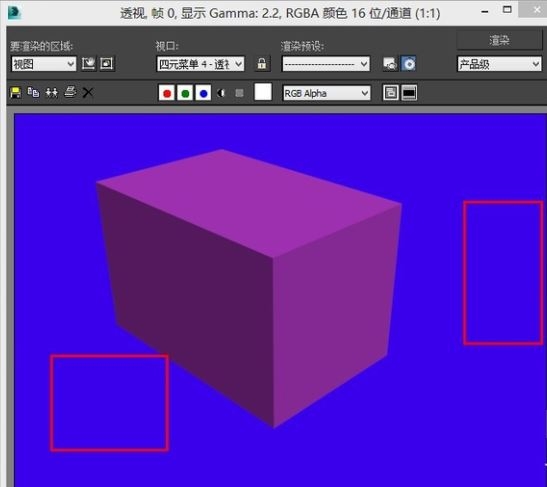
以上五个步骤就是3DMAX渲染背景颜色是黑的调节颜色的详细步骤,希望本文的方法分享能给小伙伴们带来帮助。






